第一步:创建名为myopencv的虚拟环境
win+R -->cmd
conda create --name myopencv python=3.7
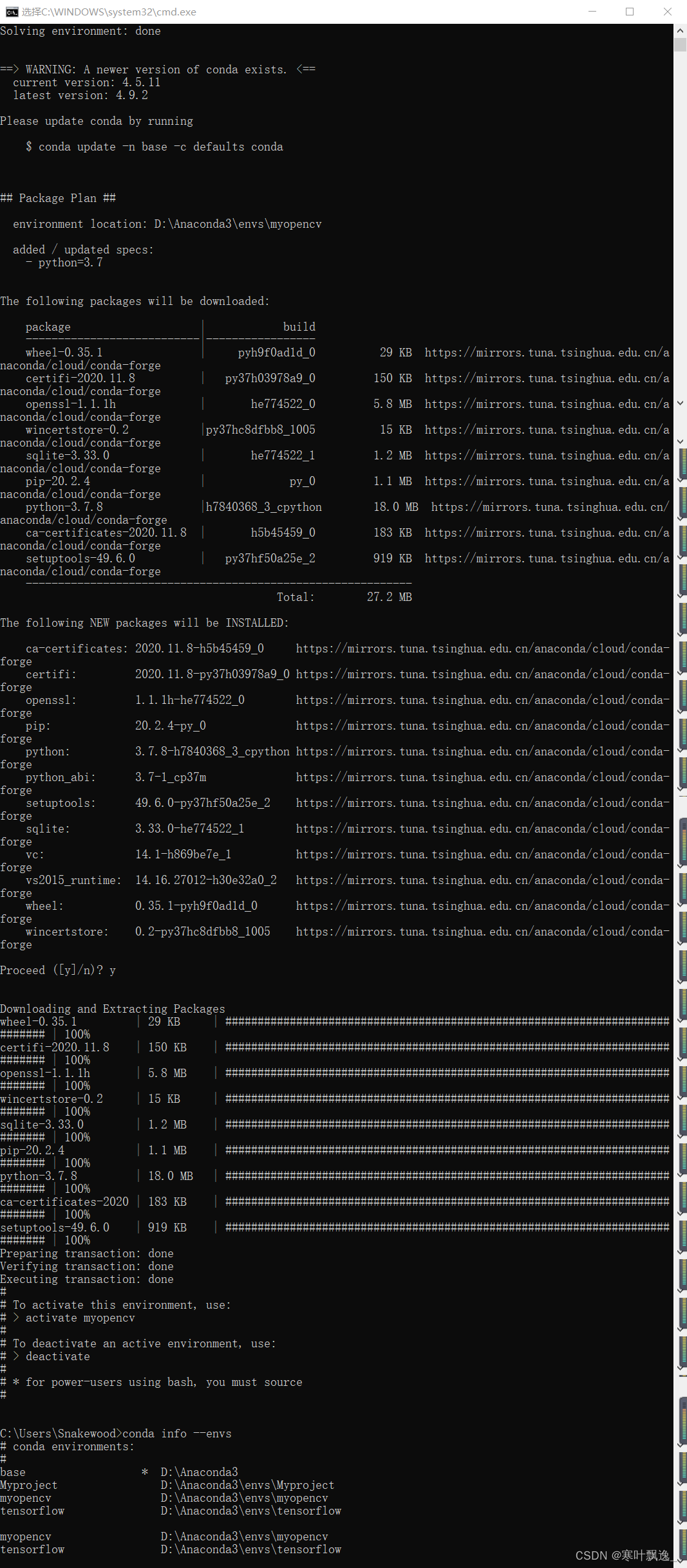
第二步:下载OpenCV-python
下载页面:https://www.lfd.uci.edu/~gohlke/pythonlibs/#opencv
找到OpenCV,因为当前python版本为3.7,操作系统为64位,所以下载
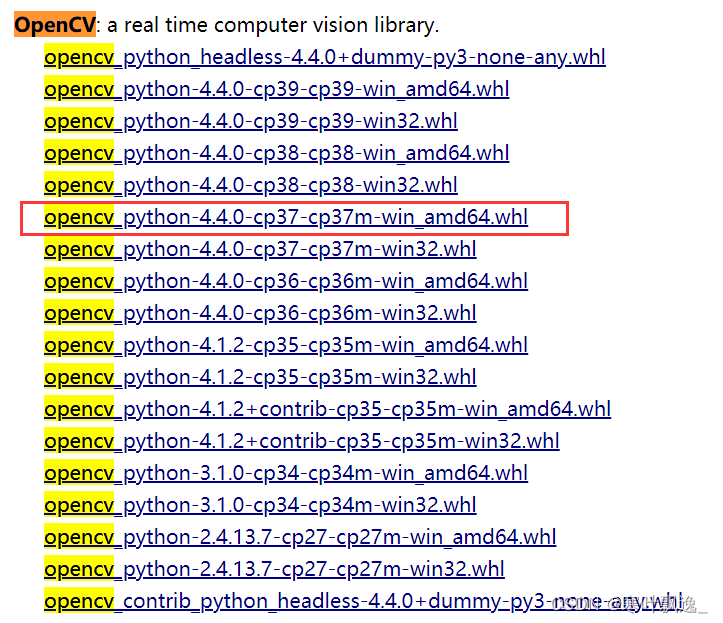
把安装文件下载到本地(D:\Anaconda3\envs\myopencv)
在cmd命令行中激活环境
activate myopencv
pip install D:\Anaconda3\envs\myopencv\opencv_python-4.4.0-cp37-cp37m-win_amd64.whl

之后进入myopencv的Python环境

发现在此环境中我没有安装numpy
退出Python环境,在myopencv环境中安装numpy
exit()
pip install numpy
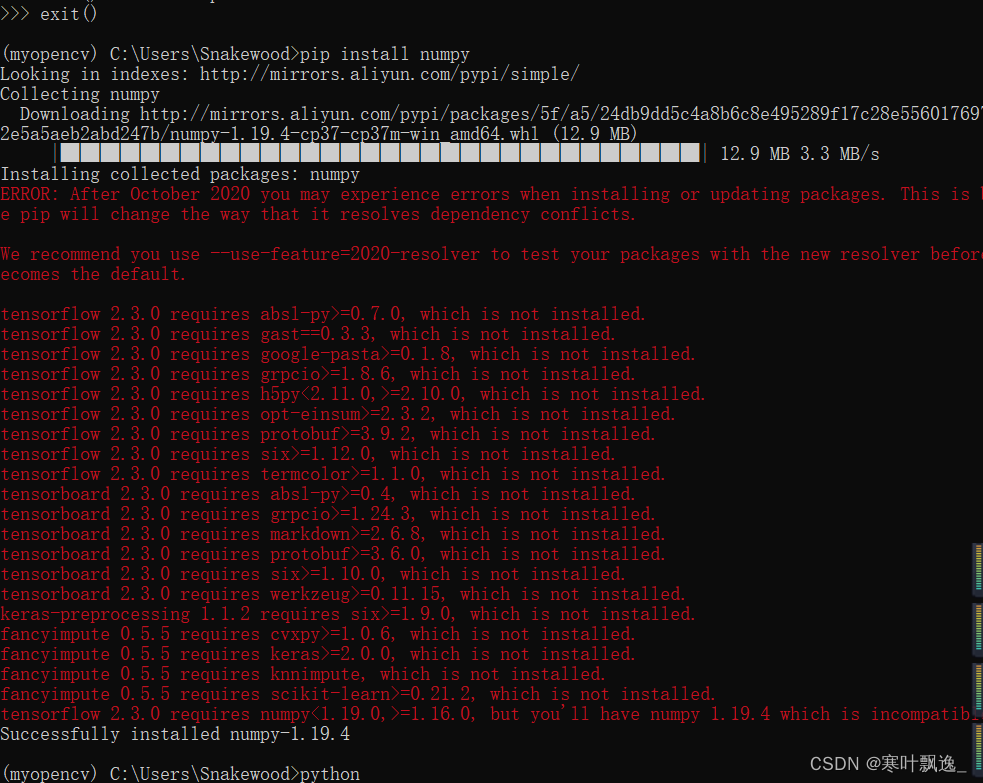
再次进入myopencv的Python环境
import cv2

安装成功!!!
退出Python环境,查看环境中包含的所有包
exit()
pip list
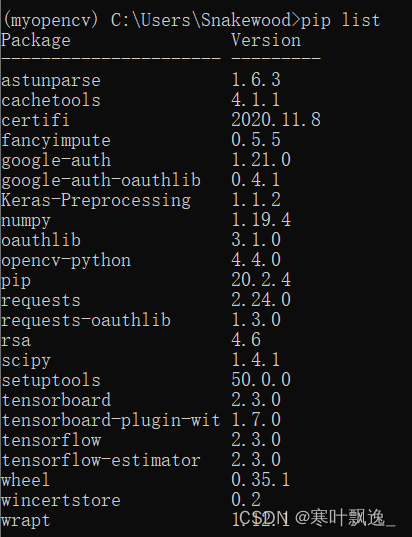
发现没有ipykernel,进行安装
pip install ipykernel
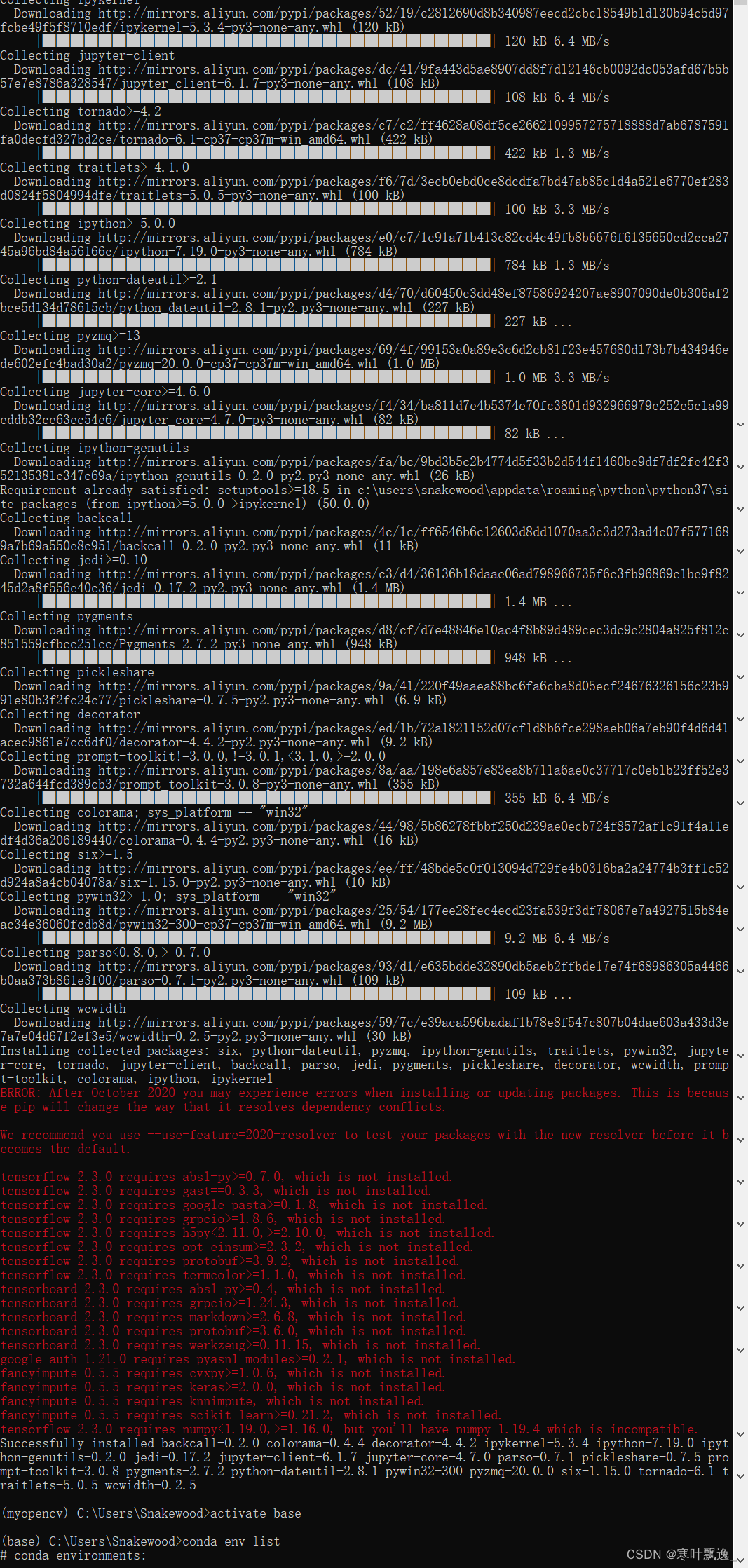
安装成功
激活默认环境(base),查看当前环境(有*的是当前环境)
activate base
conda env base
进入要添加到jupyter的kernel的环境,输入
python -m ipykernel install --name myopencv
Installed kernelspec myopencv in C:\ProgramData\jupyter\kernels\myopencv
将kernel添加到jupyter的kernel列表中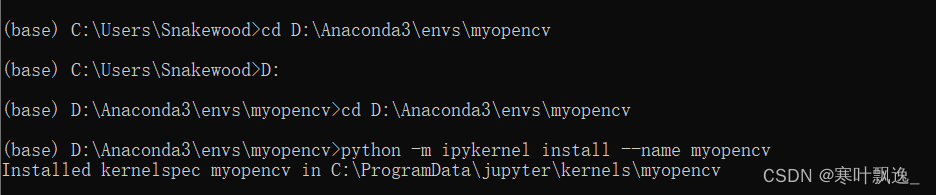
查看jupyter的kernel列表
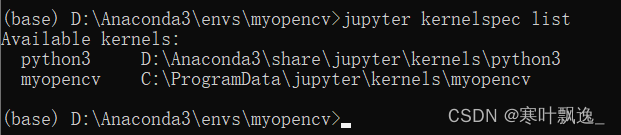
进入jupyter中查看
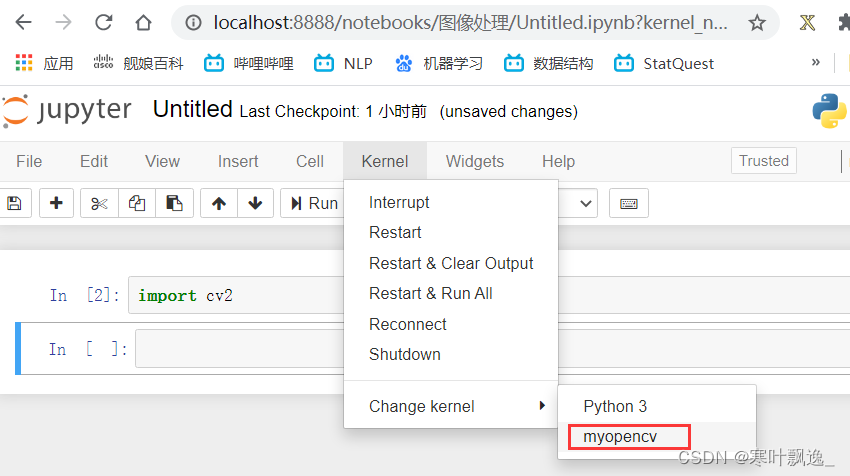
参考资料:
- https://zhuanlan.zhihu.com/p/37050300
- https://zhuanlan.zhihu.com/p/37708958
- https://www.jianshu.com/p/7a996a7f1c9e
- https://blog.csdn.net/zhaoguanghe/article/details/103389302





















 517
517











 被折叠的 条评论
为什么被折叠?
被折叠的 条评论
为什么被折叠?








